Door beheerder
Weet je dat je je notitieblok kunt gebruiken als een dagboek om aantekeningen te maken en de tijd van het maken van aantekeningen wordt er automatisch aan gekoppeld. Je kunt het voor elk doel gebruiken, zoals het noteren van maandelijkse uitgaven, of het opsporen van een reeks gebeurtenissen en het toevoegen van notities. Laten we eens kijken naar de eenvoudige truc.
gebruik je Kladblok als een dagboek met tijdstempels
- Open gewoon je Kladblok en schrijf er .LOG bovenop. Merk op dat .LOG in hoofdletters staat.
- Sla het overal op met elke gewenste naam.
Dat is het. Nu wanneer u maar een notitie wilt schrijven. Open het gewoon, schrijf een notitie en sluit het. Open het opnieuw, druk op enter en schrijf nog een notitie op een andere regel enzovoort.
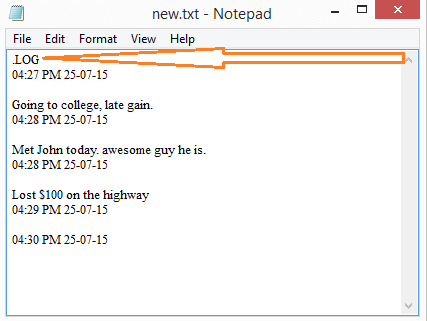
Elke inzending zal worden geleverd met tijdstempels van het maken van de notitie.
Wat als u die .LOG-tekst bovenaan uw Kladblok niet wilt zien?
Welnu, in dat geval moet u de datumtijd handmatig invoeren telkens wanneer u een tekst invoert door op F5 te drukken. Schrijf gewoon iets en druk op F5, de huidige tijd wordt eraan toegevoegd.
Wat als u het tijdformaat wilt wijzigen?
Als u een ander tijdformaat wilt.
Ga naar configuratiescherm >Regio > verander de manier waarop de tijd is weergegeven


